Descargas totales
Contenido de la página
Temas candentes
Si tu arranque seguro de Battlefield 6 no está habilitado, debes asegurarte de que la versión de Battlefield 6 para PC cumple los requisitos del Secure Boot.
- Para asegurarte de que el disco de Windows es GPT en lugar de MBR, puedes comprobar si el Arranque Seguro está activado. Si el modo BIOS es Legacy, necesitas utilizar EaseUS Partition Master para convertir MBR a GPT porque sólo el estilo de partición GPT soporta UEFI.
- Para asegurarte de que el firmware 2.0 está activado, comprueba que tu ordenador tiene TPM y que el TPM 2.0 está activado en tu PC.
Desde la publicación del tráiler de Battlefield 6, los jugadores se han mostrado muy entusiasmados. Mientras tanto, la beta pública de Battlefield 6 comenzará oficialmente el 9 de agosto de 2025 y durará dos fines de semana.
Para mejorar la capacidad antitrampas, la versión para PC de Battlefield 6 comprueba los requisitos de Arranque Seguro (que el disco de Windows sea GPT y características del firmware como TPM 2.0 activado) cuando se inicia.
🚩Consigue 'Battlefield 6 gratis' (del 25 de noviembre al 1 de diciembre). ¡No olvides comprobar que tu sistema es compatible con TPM 2.0 y Secure Boot!
Más concretamente, si Secure Boot no está activado en tu sistema, no iniciará el juego y mostrará un mensaje diciendo Secure Boot no activado. En este caso, tienes que activar el TPM 2.0 y habilitar el Arranque Seguro en la UEFI.
¡No olvides compartir ahora este completo tutorial con tus amigos!
Cómo solucionar el problema del arranque seguro no habilitado de Battlefield 6
Esta sección te guiará para solucionar el problema del Arranque Seguro no habilitado de Battlefield 6. Comprueba cada parte una a una con el fin de activar arranque seguro para jugar a Battlefield 6.
Requisito de arranque seguro 1: Comprueba si el arranque seguro está activado
Como se ha mencionado anteriormente, la versión para PC de Battlefield 6 necesita un disco GPT porque es para PC basados en UEFI. La técnica más habitual para comprobar el modo BIOS sin tocar el firmware de la BIOS es a través de la ventana de Información del Sistema.
Paso 1. Pulsa Windows + R para abrir la ventana Ejecutar > escribe MSInfo32 > haz clic en Aceptar o pulsa Enter para abrirla.

Paso 2 (1). En la ventana de Información del Sistema, asegúrate de que el modo de la BIOS de tu PC es UEFI > el Arranque Seguro está Activado.

Paso 2 (2). Si el modo de la BIOS es Legacy, significa que tu disco de Windows es MBR en lugar de GPT. Entonces, necesitas convertir MBR a GPT.
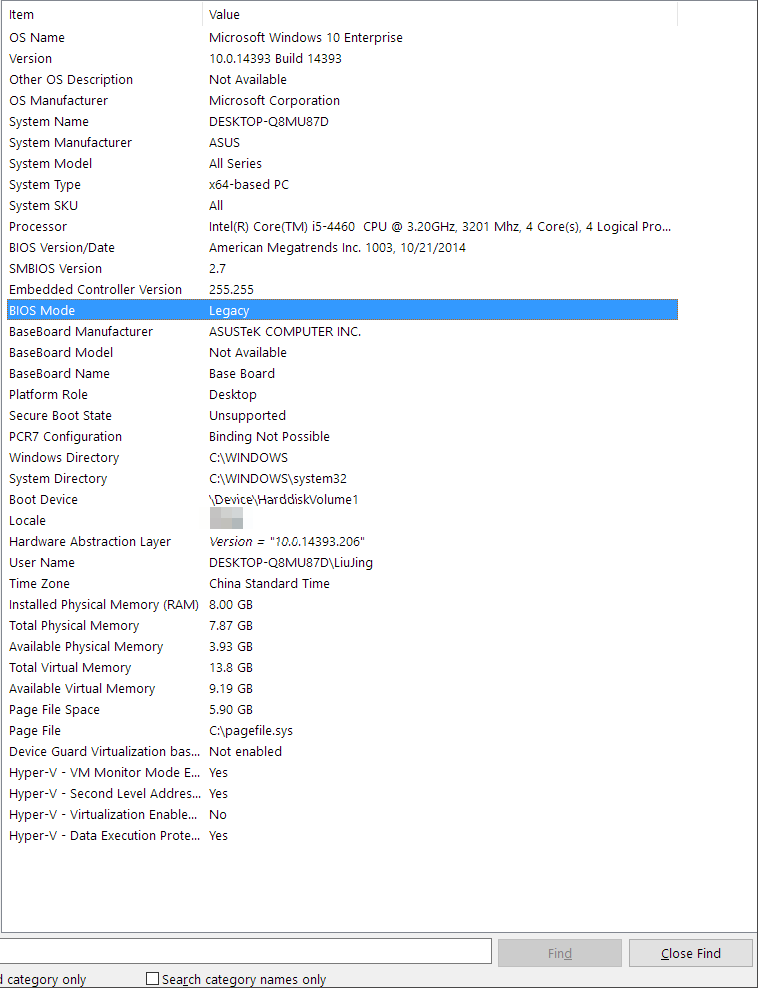
Requisito 2 del Arranque Seguro: Comprueba si es TPM 2.0
Aquí tienes una guía que te ayudará a comprobar si tu ordenador tiene TPM y si TPM2.0 está habilitado en tu PC. Estos son los pasos.
Paso 1. Tras iniciar sesión en Windows, pulsa Win + R > escribe tpm.msc en la ventana Ejecutar > haz clic en Aceptar o pulsa Intro para entrar en la consola de administración del TPM.

Paso 2. Tras desactivar el TPM, verás este mensaje de error Compatible cannot be found. No se puede encontrar el Módulo de Plataforma Confiable (TPM) compatible en este ordenador. Comprueba que este ordenador tiene TPM 1.2 y que está activado en la BIOS.

Paso 3. Sigue las instrucciones para entrar en la pantalla de configuración UEFI/BIOS > busca la pestaña Compatible con TPM > selecciona Activar para activar el TPM2.0 y el Arranque Seguro en Windows.
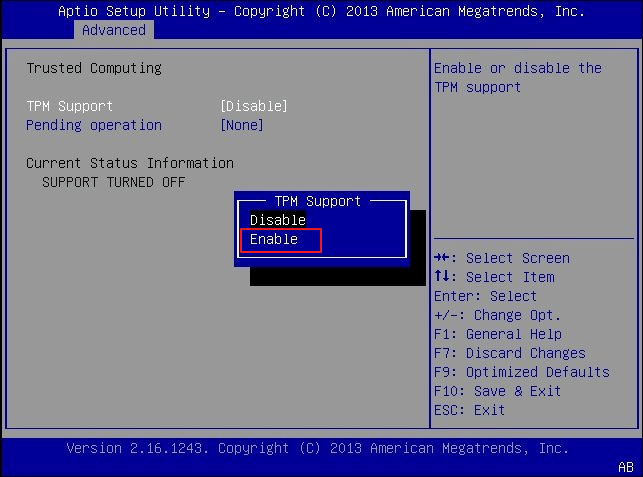
Paso 4. Mantén los últimos cambios en los ajustes de configuración UEFI/BIOS > reinicia tu PC para arrancar en Windows.
¡No olvides compartir ahora este completo tutorial con tus amigos!
Cómo convertir discos MBR a GPT fácilmente🔥
Aunque la Gestión de Discos o Diskpart pueden convertir MBR en GPT, pueden eliminar todos los volúmenes existentes en tu disco duro. Si quieres convertir discos MBR a GPT sin perder datos, puedes hacer una copia de seguridad de todo el disco MBR utilizando EaseUS Todo Backup Free antes de realizar la conversión del disco.
En este escenario, EaseUS Partition Master está diseñado para ayudar a los usuarios a gestionar sus discos o particiones. Más eficientemente, satisface excelentemente la demanda de convertir MBR a GPT sin perder datos.
✔️Pérdida de Datos : Convierte MBR a GPT sin perder datos
✔️Iniciable: Arranque normal tras la conversión del disco
Paso 1. Descargue y ejecute EaseUS Partition Master en su ordenador con Windows.
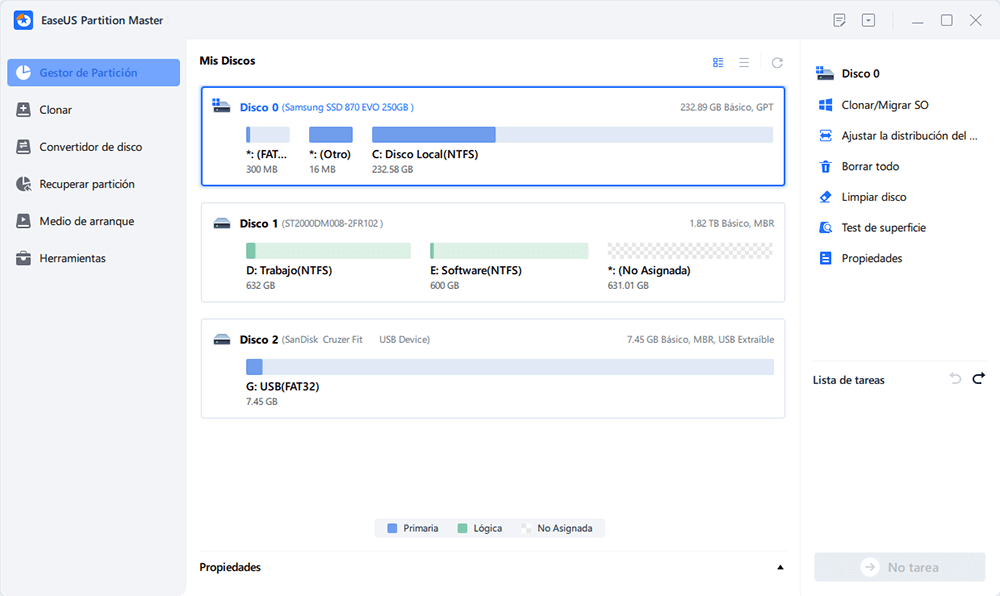
Paso 2. Haga clic en "Convertidor de disco" y seleccione "Convertir MBR a GPT" y luego pulse en "Siguiente"
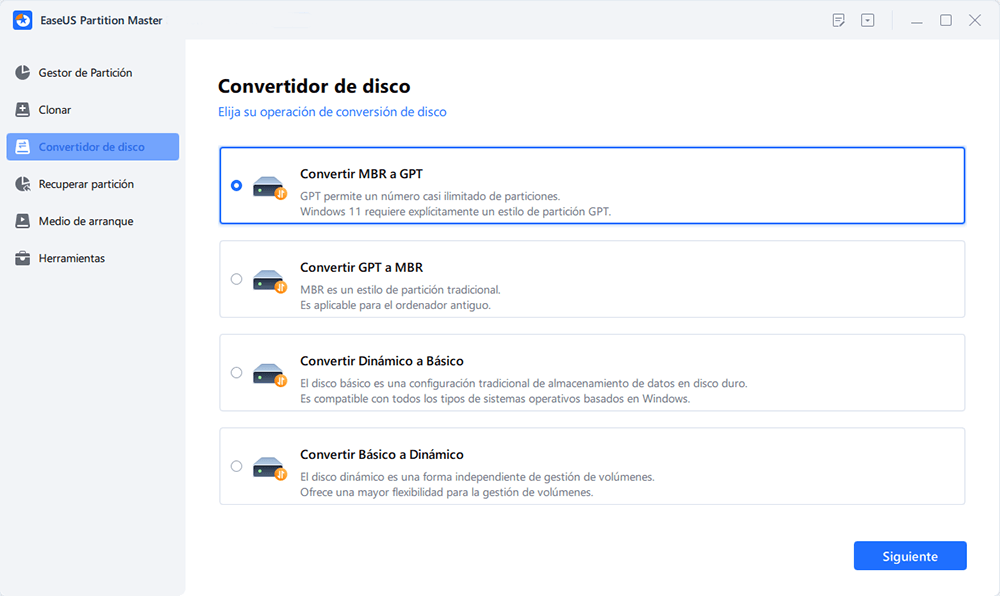
Paso 3. Después, seleccione un disco que desee convertir a GPT y haga clic en el botón "Convertir" para iniciar la conversión.
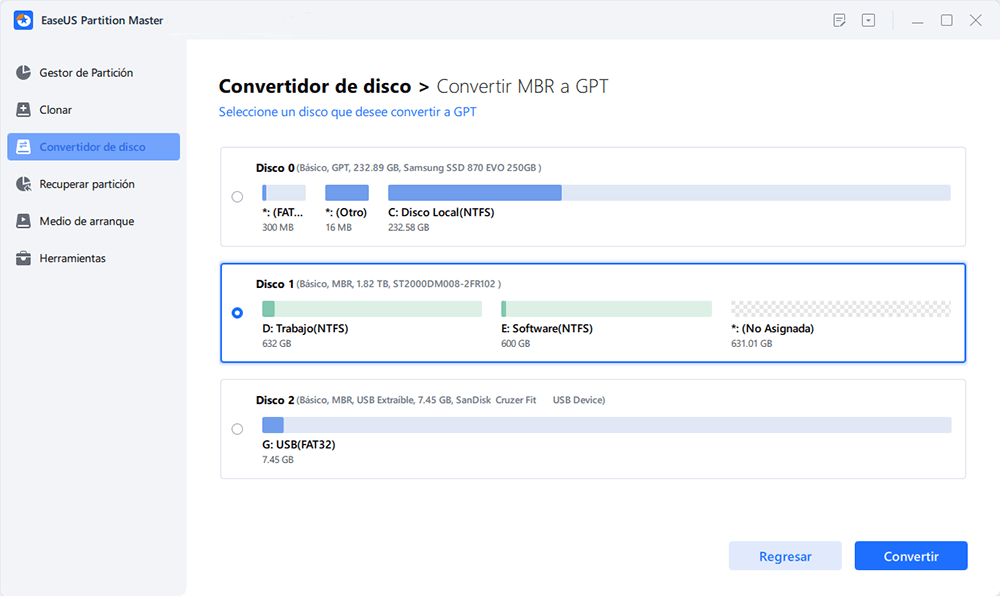
Paso 4. Tras la conversión del disco, puedes volver a abrir la ventana de Información del Sistema para verificar si el modo BIOS del PC es UEFI. Alternativamente, intenta iniciar el juego Battlefield 6 directamente para ver si se carga.
¡No olvides compartir ahora este completo tutorial con tus amigos!
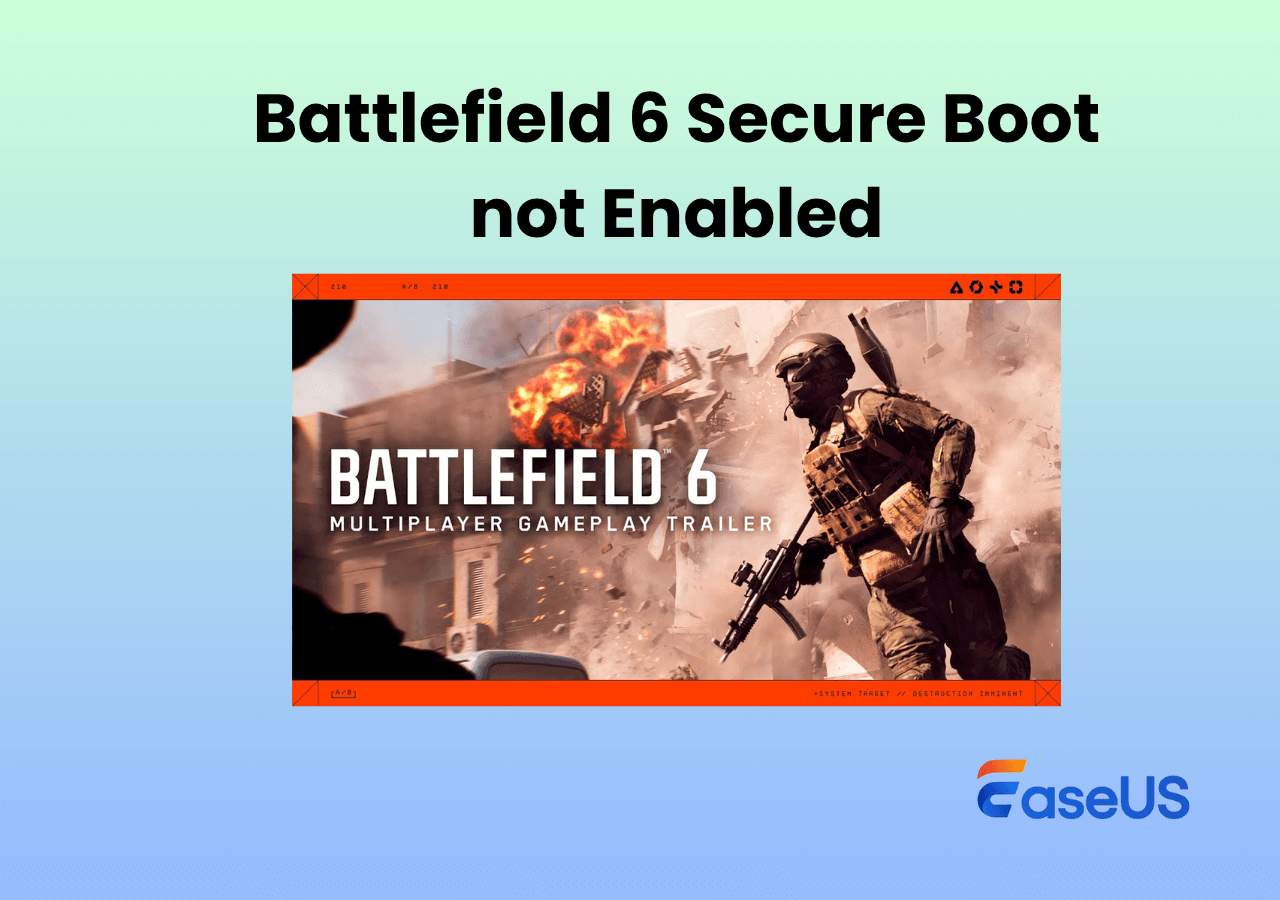
Habilitar Arranque Seguro para juegos AAA🔥
¡Desbloquea el rendimiento total de tus juegos 3A! 🚀 Activa el arranque seguro y convierte MBR a GPT al instante con EaseUS Partition Master. ¡Más velocidad, cero límites! Leer más >>
Conclusión
Si tu arranque seguro de Battlefield 6 no está habilitado, no podrás ejecutar el juego Battlefield 6. Por lo tanto, necesitas activar el TPM 2.0 y asegurarte de que el disco de Windows es GPT (no MBR). Basándonos en nuestra evaluación, recomendamos hacer una copia de seguridad de los datos anteriores de tu disco MBR utilizando el software EaseUS Todo Backup antes de comenzar la conversión del disco. Luego, puedes utilizar EaseUS Partition Master para convertir MBR a GPT sin perder datos.
¿En qué podemos ayudarle?
Reseñas de productos
-
Me encanta que los cambios que haces con EaseUS Partition Master Free no se aplican inmediatamente a los discos. Hace que sea mucho más fácil interpretar lo que sucederá después de haber hecho todos los cambios. También creo que el aspecto general de EaseUS Partition Master Free hace que cualquier cosa que estés haciendo con las particiones de tu ordenador sea fácil.
Seguir leyendo -
Partition Master Free puede redimensionar, mover, fusionar, migrar y copiar discos o particiones; convertir a local, cambiar la etiqueta, desfragmentar, comprobar y explorar la partición; y mucho más. Una actualización Premium añade soporte técnico gratuito y la posibilidad de redimensionar volúmenes dinámicos.
Seguir leyendo -
No creará imágenes en caliente de tus discos ni los alineará, pero como está acoplado a un gestor de particiones, te permite realizar muchas tareas a la vez, en lugar de limitarte a clonar discos. Puedes mover particiones, redimensionarlas, desfragmentarlas y mucho más, junto con el resto de herramientas que esperarías de una herramienta de clonación.
Seguir leyendo
Artículos relacionados
-
Descargar gratis herramienta para formatear y reparar USB Kingston
![author icon]() Pedro/2025/12/26
Pedro/2025/12/26 -
Gestor de particiones gratuito para Windows 7/8/10 64 Bit
![author icon]() Luis/2025/12/26
Luis/2025/12/26 -
Los 5 mejores limpiadores de disco duro para Windows [2025 Comentarios] 🔥
![author icon]() Luis/2025/12/26
Luis/2025/12/26 -
Cómo Arreglar el Atasco del Ordenador al Reiniciarse | 2025 Maneras Calientes🔥
![author icon]() Luis/2025/12/26
Luis/2025/12/26










